1、打开Word文档,点击上方菜单栏上的“引用”。

2、在引用菜单下的题注命令组区域点击“插入题注”命令按钮。

3、在弹出的题注对话框中点击“自动插入题注”按钮。

4、在“插入时添加题注”下面的列表中勾选“Microsoft word表格”,然后点击“编号”按钮。

5、在弹出的题注编号对话框中点开格式对话框,在列表中选择一种编号样式,点击确定按钮。
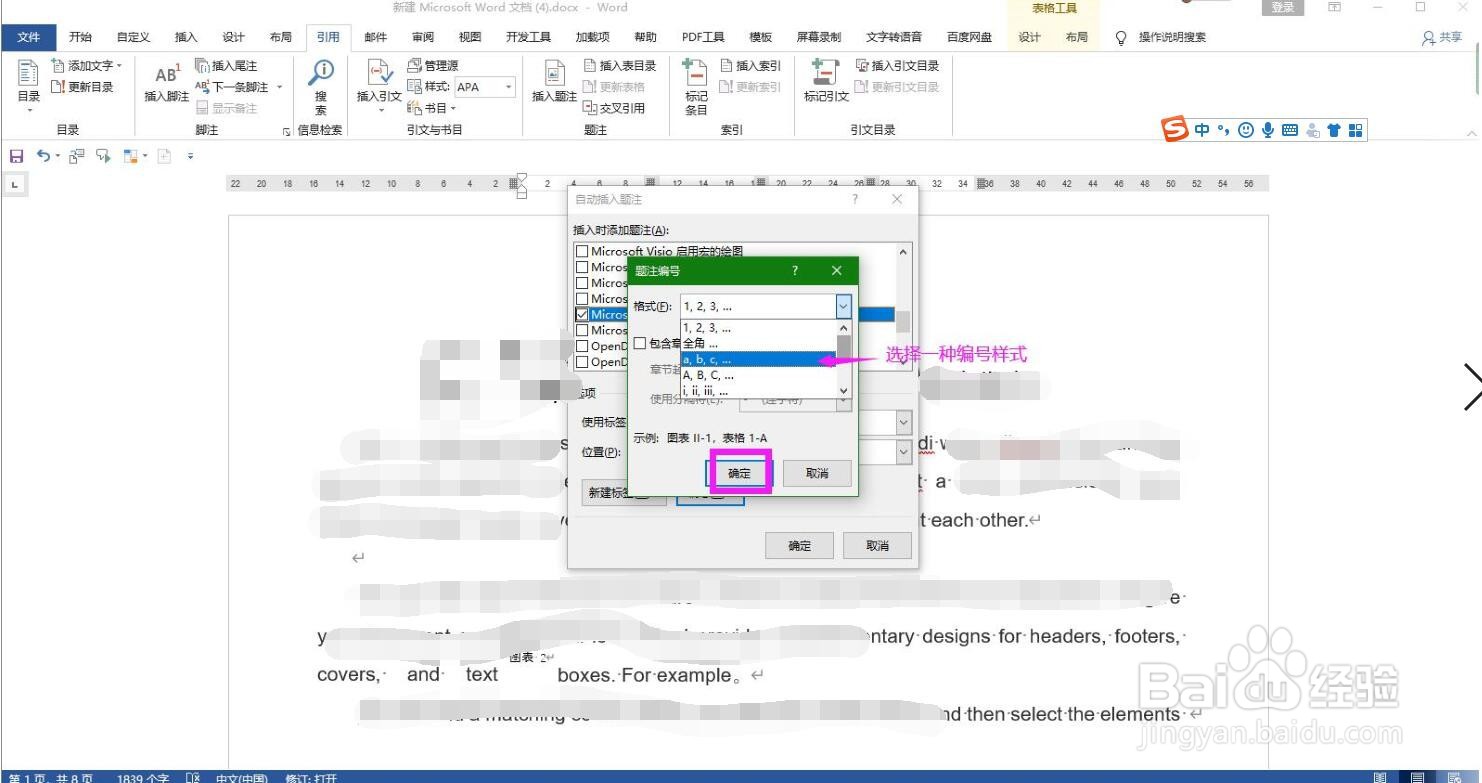
6、然后点开“位置”后面方框的下拉箭头,在列表中选择题注的位置,这里选择“项目下方”,点击确定按钮,即可设置完成,当我们在文档中插入表格的时候,即可自动在表格的下方插入题注。

